こんにちは。自キ温泉ガイドのサリチル酸です。

今回は新しく「GoForty」というキーボードコンセプトを作ったので解説したいと思います。
「GoForty」は単に1つのケースやキーボードの名前だけではない、1つのコンセプトとして色々な商品群を指す名前として命名しました。
2024/2/27 GoFortyシールについての写真を追加・微修正
「GoForty」コンセプト
名前の通り、40%サイズのキーボードで行こうぜ、というコンセプトです*1。
私は42キーのCorneで自作キーボードデビューをしてから、色々なキーボードを使ったり作ったりしてきて60%サイズに落ち着きましたが、キーマップなどはCorneで慣れたものをずっと踏襲しています。
そもそも40%キーボードって?
そもそも40%サイズのキーボードとは、普通のテンキーも付いた104キーのキーボードを100%とした場合の40%程度のキーしかないキーボードを指します。
104の40%だと41.6なので、42キー前後ですね。
実際には50キー前後まで40%として分類されることがあります。
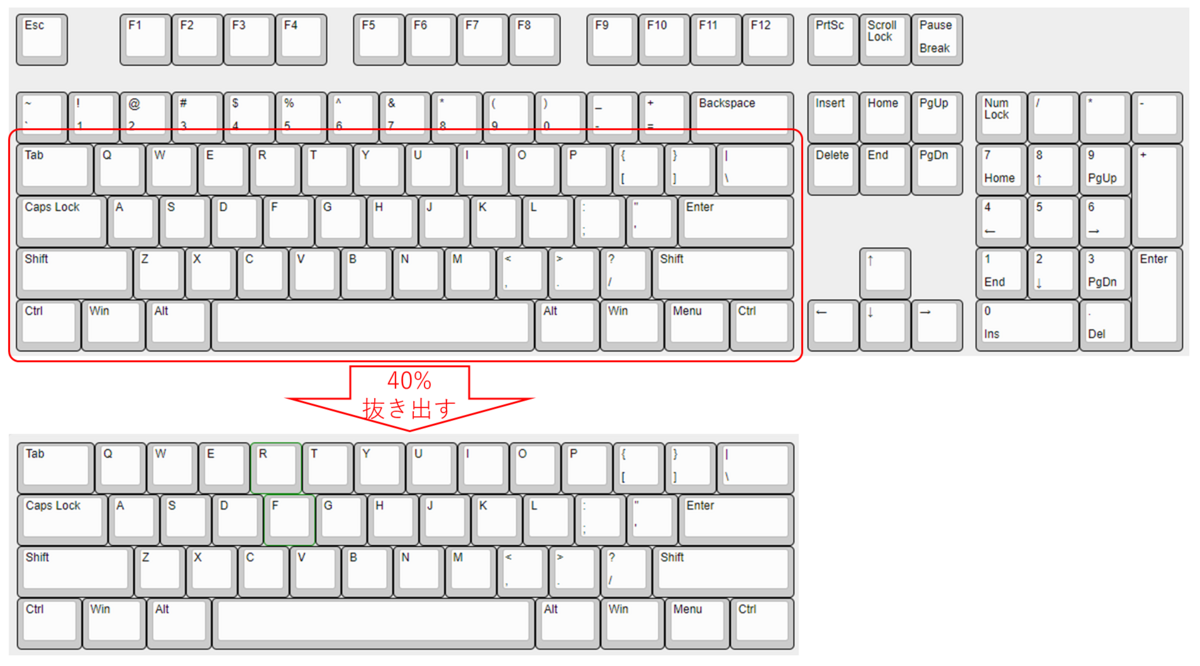
40%の分類方法は他にも有ったりするのでややこしいのですが、だいたい「文字入力を目的」とした「42キー前後」または「テンキー、ナビゲーションキー、カーソルキー、ファンクションキー、数字キーがないレイアウト」であると、40%キーボードと分類されると思います。*2
40%キーボードのメリット(と現実)
キー数が少ないことによりキーボード全体がコンパクトになることに尽きます。
上記のフルサイズキーボードから40%部分を抜き出した例においては横に約14cm、縦に約5cm小さくなります。
数字にするとピンとこないかもしれませんが、メチャクチャ机が広くなります。
持ち運ぶ際もそのコンパクトさが多少なりと役に立つと思います。

また、コンパクトになるに伴って価格も安くなるはずですが、残念ながら40%キーボードは60%以上のサイズのキーボードと比較して需要が少ないのでスケールしづらく、思ったより安く出来ないという現実があります。
「でも最低でもスイッチの分は安くなるでしょ?」と思われるかもしれません。
しかし、40%サイズのキーボードは独特なサイズのキーキャップを必要とする場合が多く文字印字を一致させることが難しいです。

文字印字一致を目指すと高価なキーキャップが必要となり、結局普通のサイズのキーボードより高くなってしまうこともよくあります。
40%キーボードのデメリット
カーソルキーも数字キーも無いので知らない人には思うように入力できませんし、慣れないと早く入力することが難しいです。
40%キーボードを使用するにはレイヤーという機能を駆使して入力することになります。
レイヤー機能は簡単に言うとコントロールキーのような機能です。
コントロールキーは、コントロールキーを押している間アルファベットキーが文字入力以外の機能*3に変化します。
レイヤー機能はコントロールキーのようにアルファベットキーを始めとした全てのキーを変化させます。
デフォルトキーマップにレイヤー(層)を被せるのでレイヤー機能と呼ばれるのです。
更に自作キーボードにおいてよく使われるQMKファームウェアには短押しと長押しで効果を分けることができるので、更にカスタマイズの幅が広いです。*4
かく言う私は、ほぼすべてのキーボードにおいてはデフォルトレイヤーを含めて主に4つ分のレイヤーを使います。

親指にエンターキーを配置して短押しでスペースとエンターを入力し、長押しでレイヤーを切り替えています。



以上のように1つのキーに色々な機能を押し込みますので、慣れるまではチートシートなどの紙にキーマップを印刷してちょくちょく見ないと、どのキーを押して入力していいか分からなくなってしまいます。
例えば私のキーマップにおいてRキーは「R」「3」「[」「Alt+PrintScreen」の4種の機能を持っています。
そしてそれは手元のキーボードを見ても分かりません。

そのため使い始めて日が浅く目当てのキーがすぐに分からない場合、手探りで入力していくか印刷しておいたキーマップシートを使用する必要があります。
以上により40%キーボードは実戦に投入するためには少し時間がかかってしまうというデメリットがあります。
あとはメリットでも補足して説明しましたが、キーキャップが本当に揃わないです。
とりわけ揃えづらいのが1.25uTabキーと1.75uEnterキーです。
この2つは40%サイズのキーボードのパイオニア的存在であるVertex Core*5を始めとして採用する40%キーボードが多いのですが、歴史的な背景*6からセットに含まれることが少ないようです。
まとめ
説明したメリット・デメリットをまとめます。
メリット
- 机を広く使える
- 持ち運びしやすい
デメリット
- キー数の割に高価
- 慣れるまで時間がかかる
- 一部のキーが揃わない
「GoForty」コンセプトのシリーズ展開
前説が長くなりましたが、「GoForty」コンセプトは40%キーボードのメリットを訴求しつつ、とっつきやすくするための商品群です。
現時点では「キーボード」「ケース」「キーキャップ」「シール」「本」の5種展開を予定しています。
GoFortyキーボード
第一弾としてO51GoとR47Goを用意しました。

コンパクトさを十分に発揮するため、Kailh Choc v2スイッチ(とりわけLofree Flowスイッチ)を前提として展開します。
以後分割キーボードへの展開もやりたいな―とは思っていますが、どうなるかは不明です。
打鍵感にもこだわり、基本となるケースレス状態でも使いやすいように工夫しています。
GoFortyケース
GoFortyキーボードを専用のアルミ削り出しケースに収めることが出来ます。
打鍵感にこだわり、標準状態のGoFortyキーボードより一段上の打鍵感を実現します。
アイデア元となるNaked48LEDからの踏襲として、持ち運び時に他のものを傷つけないようにボトムにレザーを貼り付けるようにデザインしています。
パームレストをキーボードカバーのように被せてホコリから守ってくれたり、ゴムバンドでまとめて持ち歩いたりすることを想定しています。
もちろん、ロープロファイルといえどパームレストを使うことで打鍵時の疲労感は軽減できていると思います。(個人の感想です)


最終的にボトムのレザーはオリジナルデザイン(購入者の名入れやイラストを入れることができる)で制作できるように準備しています。
GoFortyキーキャップ
既に展開しているAcid Capsシリーズも40%キーボードにできるだけ対応しようとしていますが、1.25uTabキーや1.75uBSキーは金型の都合でどうしても入れられませんでした。
なので該当キーを3Dプリンタにて製造してみました。
真っ黒なキーですが、これで40%キーボードにもAcid Capsを使用することが出来ます。
ちょっとGoFortyキーボード用ではないのでややこしいのですが、40%キーボードを推進するというGoFortyコンセプトには沿っていますのでご容赦ください。



結構前に製造したのに販売するのが面倒くさくて伸び伸びになっていたのは内緒。。。
GoFortyシール



40%以下のキーボードのキーマップを覚えるための補助シールです。
キー側面に貼り付けることを想定し、少し小さめになっています。

レイヤー別に割り当てられたキーコードが分かるように、同じレジェンドを金と銀の2つ分作りました。(レイヤー1なら金色、レイヤー2なら銀色といった感じに使い分ける)
モディファイヤキーがない30%キーボードでも使用できるように、モデファイヤレジェンドも備えています。
細かい文字だけでは耐久性が無いので、クリア層で全体をカバーしているため結構しっかりと貼れます。
それゆえ3版(金、銀、クリア)使ってるので結構コストかかっています。
実際に貼ってみた結果、爪先で触ると流石に剥がれてしまうので、慣れるまでの補助輪的な使い方をするのが良いと思います。
同人誌「GoForty」
40%キーボードを使うためのノウハウを詰め込んだ楽しくオシャレな冊子、を目指して作っています。
私にオシャレな冊子が作れるかは置いておいて、フルカラーで印刷したいなと考えています。
色々な人の40%キーマップとキーマップへ至る道などを集めたりしたいですね。
(おまけ)GoFortyコンセプトに至る経緯
「はじめに」に書いたように元々私は40%キーボードであるCorne使いでした。
処女作であるNaked48LEDはCorneを外で使いたくて作り出しました。
でも、よく考えると60%サイズのキーボードと比較すると2cm程度の奥行きの差しかないし、電話しながら片手で数字を入力することが出来ないし、キーキャップの制約が大きいし、と40%サイズのキーボードに不満がないわけでは有りませんでした。
その時は解決する術が無かったので、60%サイズのキーボードを40%サイズのキーボード+20%分のマクロパッドとして使用することとし、そうして生まれたのがNaked64SFでした。

色々なキーボードを作り続けていく過程でケース設計ができるようになり、段々とNaked48LEDを作り直したくなってきました。

Naked48LEDは私の作ったキーボードの中でも、特に私の気に入っているキーボードの1つ*7なのです。
その時ErgoArrowsProの販売と7sProMaxの準備に疲れていたので、息抜きにNaked55LEDというNaked48LEDの後継コンセプトを考えました。
Naked48LEDの後継
— サリチル酸⌨️自キ温泉ガイド (@Salicylic_acid3) 2023年11月6日
Naked55LEDコンセプト
Kailh Choc v2対応+ガスケットマウント+カバー構造+ハンダ付けレス
Lofreeの打鍵感が良すぎて作りたくなってしまった pic.twitter.com/ChGS4DUEE1
このNaked55LEDコンセプトとGuide515ケースをあわせてブラッシュアップした結果がGoFortyケースです。
だからNakedシリーズの特徴であるレザー素材を意匠に採用し、好みに合わせて着せ替えができるようにているのです。
おわりに
息抜きとしてNaked48LEDのリプレイスを考える所から始まったGoFortyコンセプトですが、コンセプトの内容を説明してこなかったため一度ちゃんと説明記事を書く必要があると考えていました。
最終的にNaked48LEDとはちょっと違う形になりましたが、予想以上に気に入るキーボードが出来て満足しています。
予想以上に気に入ったので分割キーボード化もやろうと考えはじめました。
こうやってタスクは積み上がるんですよね。。
本記事に対して問い合わせや要望があれば遠慮なく私のDiscordまでどうぞ。
salicylic-acid3.hatenablog.com
この記事はO51Go + GoFortyケースで書きました。
*1:私がもう少しで40代になってしまうこととは関係ありません。
何なら記事書いている途中で気づきました。
*2:厳密な定義付けがないので、あくまで私の解釈です。
*3:コントロール+Cでコピー、コントロール+Vで貼り付けなど。
*4:更に連続2回単押しすることで効果を変えるTapDance、他のキーに続けて入力することで効果を変えるComboなど、使用者によって更に色々カスタマイズすることが出来ます。
*5:家電量販店で販売されていたこともある40%キーボード。
すごい。
*6:色々やらかしたらしいです。
一次情報が見つからなかったのでこのくらいの言及に留めます。
悪しからず。
*7:他にもNaked64SF、7sKB、7sProMaxなどが特にお気に入りです。